
Skift svage eller kompromitterede adgangskoder på Mac
Når du opretter og gemmer dine egne adgangskoder til websteder og apps, identificerer din Mac automatisk almindelige svagheder (f.eks. hvis de nemt kan gættes eller anvendes flere gange). Din Mac kan også på sikker vis overvåge dine adgangskoder og underrette dig, hvis de dukker op i kendte datalæk.
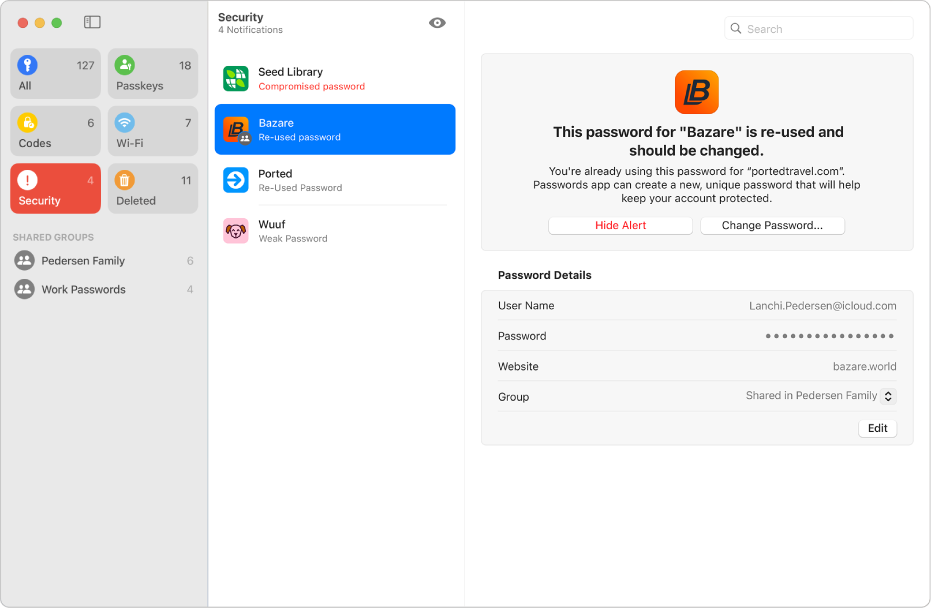
Skift en svag eller kompromitteret adgangskode
Gå til appen Adgangskoder
 på din Mac.
på din Mac.Klik på Sikkerhed i indholdsoversigten.
Konti med svage eller kompromitterede adgangskoder vises.
Klik på en konto.
Hvis kontoen har en svag eller kompromitteret adgangskode, forklarer en besked problemet.
Klik på prikkerne i adgangskodefeltet for at kopiere adgangskoden, så du kan indsætte den, hvor der anmodes om den – f.eks. når du opretter en ny adgangskode og bliver bedt om at skrive din gamle adgangskode.
Klik på Skift adgangskode, og skift din adgangskode på webstedet eller i appen.
Hvis webstedet eller appen tillader brug af en loginnøgle eller opgradering til Log ind med Apple, kan du udnytte sikkerheden og bekvemmeligheden ved disse funktioner. Hvis du ikke får mulighed for at opgradere, når du skifter adgangskode, tillader mange konti, at din Mac automatisk opretter en stærk adgangskode, som du ikke behøver at huske.
Bemærk: Hvis der vises en advarsel om en adgangskode til et websted eller en app, som ikke længere er tilgængelig, kan du fjerne webstedets eller appens konto fra din Mac og iCloud-nøglering. Gå til appen Adgangskoder ![]() på din Mac, klik på Alle, og brug to fingre på pegefeltet til at skubbe til venstre på kontoen.
på din Mac, klik på Alle, og brug to fingre på pegefeltet til at skubbe til venstre på kontoen.
Skjul en sikkerhedsanbefaling
Du kan skjule en sikkerhedsanbefaling, så du ikke behøver at blive ved med at forholde dig til den, hvis du ikke kan gøre noget ved den.
Gå til appen Adgangskoder
 på din Mac.
på din Mac.Klik på Sikkerhed i indholdsoversigten.
Klik på en konto.
Klik på Skjul.
Slå registrering af kompromitterede adgangskoder til eller fra
Din Mac kan overvåge dine adgangskoder og underrette dig, hvis de dukker op i kendte datalæk.
Gå til appen Adgangskoder
 på din Mac.
på din Mac.Vælg Adgangskoder > Indstillinger.
Vælg eller fravælg Find kompromitterede adgangskoder.